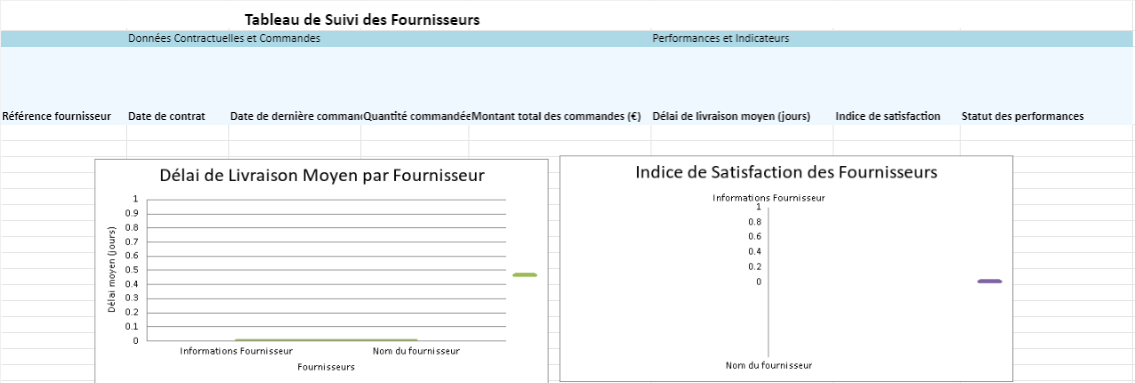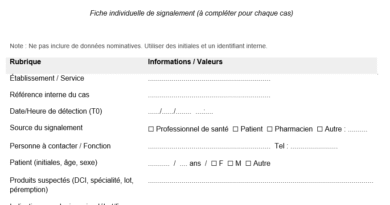Modèle de Tableau de suivi des fournisseurs dans Excel
Recommandés
Télécharger un modèle de tableau de suivi des fournisseurs dans Excel 👇
La gestion des fournisseurs est une composante essentielle de toute entreprise, qu’elle soit grande ou petite. Un aspect crucial de cette gestion est le suivi des performances des fournisseurs, qui permet de garantir une chaîne d’approvisionnement efficace et fiable. Pour ce faire, l’utilisation d’un tableau de suivi des fournisseurs s’avère être un outil précieux. Dans cet article, nous explorerons l’importance d’un tel tableau et comment le créer pour optimiser vos opérations.
Pourquoi un tableau de suivi des fournisseurs est-il important ?
Un tableau de suivi des fournisseurs offre une vue d’ensemble des relations commerciales avec vos fournisseurs. Voici quelques raisons pour lesquelles il est crucial pour votre entreprise :
Évaluation des performances
Un tableau de suivi permet de surveiller les performances des fournisseurs en termes de qualité, de délais de livraison, de conformité aux normes, etc. Cela vous aide à identifier les fournisseurs qui répondent le mieux à vos besoins et à ceux qui nécessitent une amélioration.
Réduction des risques
En identifiant les fournisseurs présentant des problèmes potentiels tels que des retards fréquents ou des produits défectueux, vous pouvez prendre des mesures correctives avant que ces problèmes n’affectent sérieusement votre chaîne d’approvisionnement.
Gestion des coûts
En suivant les prix, les conditions de paiement et d’autres aspects financiers de chaque fournisseur, vous pouvez négocier des conditions plus avantageuses et identifier les possibilités d’économies.
Prise de décision éclairée
Un tableau de suivi bien conçu fournit des données précieuses pour prendre des décisions stratégiques concernant les fournisseurs. Que ce soit pour renouveler des contrats, élargir ou réduire le nombre de fournisseurs, ou explorer de nouvelles sources d’approvisionnement, ces décisions sont éclairées par les informations recueillies dans le tableau.
Comment créer un tableau de suivi des fournisseurs efficace ?
La création d’un tableau de suivi des fournisseurs efficace implique les étapes suivantes :
Identification des critères de suivi
Déterminez les indicateurs clés de performance (KPI) que vous souhaitez suivre pour évaluer les fournisseurs. Cela peut inclure la qualité des produits, la conformité aux normes, les délais de livraison, les prix, etc.
Collecte des données
Rassemblez les données nécessaires pour évaluer les performances de chaque fournisseur. Cela peut impliquer des entretiens, des évaluations internes, des rapports d’inspection, des retours clients, etc.
Création du tableau
Concevez un tableau clair et concis qui présente les fournisseurs et leurs performances sur chaque KPI. Vous pouvez utiliser des logiciels de tableur comme Excel ou des outils de gestion de projet pour cela.
Mise à jour régulière
Assurez-vous de mettre à jour le tableau régulièrement avec les nouvelles données pour qu’il reste pertinent et utile. Cela peut nécessiter une communication efficace avec les différents départements de votre entreprise et vos fournisseurs.
Analyse des données
Analysez régulièrement les données pour identifier les tendances, les opportunités d’amélioration et les risques potentiels. Utilisez ces informations pour prendre des décisions éclairées concernant vos fournisseurs.
Exemple de modèle de tableau de suivi des fournisseurs que vous pouvez utiliser comme point de départ pour votre propre tableau
| Fournisseur | Produits/Services fournis | Qualité (Note/10) | Délai de livraison (jours) | Conformité aux normes | Prix | Commentaires/Notes supplémentaires |
|---|---|---|---|---|---|---|
| Fournisseur A | Matières premières | 8 | 5 | Oui | $$$ | Bonne qualité mais délai de livraison variable. |
| B | Composants électroniques | 9 | 3 | Oui | $$$ | Excellente qualité et livraison ponctuelle. |
| Fournisseur C | Services de maintenance | 7 | 7 | Non | $$ | Qualité acceptable mais problèmes de conformité. |
| D | Emballages | 6 | 4 | Oui | $$ | Prix compétitifs mais qualité inférieure. |
| Fournisseur E | Logistique et transport | 8 | 2 | Oui | $$$$ | Service de qualité mais coût élevé. |
Dans ce tableau :
- Fournisseur : Indiquez le nom du fournisseur.
- Produits/Services fournis : Décrivez les produits ou services fournis par chaque fournisseur.
- Qualité (Note/10) : Attribuez une note à la qualité des produits ou services fournis par le fournisseur, sur une échelle de 1 à 10.
- Délai de livraison (jours) : Indiquez le délai moyen de livraison des produits ou services commandés.
- Conformité aux normes : Indiquez si le fournisseur respecte les normes de qualité et de sécurité établies.
- Prix : Évaluez le niveau de prix des produits ou services fournis par le fournisseur.
- Commentaires/Notes supplémentaires : Ajoutez toute information pertinente ou commentaire supplémentaire concernant le fournisseur, comme des problèmes spécifiques rencontrés ou des points forts remarquables.
Ce modèle peut être adapté en fonction des besoins spécifiques de votre entreprise et des critères que vous souhaitez suivre pour évaluer les performances de vos fournisseurs.
Pour créer un modèle avancé de suivi des fournisseurs dans Excel, vous pouvez suivre ces étapes, qui incluront la création de tableaux, l’utilisation de formules avancées, et éventuellement des macros ou VBA pour automatiser certaines tâches. Voici une structure générale à suivre :
1. Conception du modèle
a. Définir les besoins : Avant de commencer, définissez clairement les informations que vous souhaitez suivre pour chaque fournisseur (par exemple, nom du fournisseur, contact, conditions de paiement, commandes en cours, évaluations de performance).
b. Structurer les feuilles : Créez différentes feuilles pour séparer les types d’informations, comme une feuille pour les informations générales des fournisseurs, une autre pour les commandes, et une pour les évaluations.
2. Mise en place des données
a. Tableau des fournisseurs : Dans la feuille des informations générales, créez un tableau (Ctrl + T) pour lister tous les fournisseurs et leurs détails.
b. Tableau des commandes : De même, créez un tableau pour les commandes, avec des colonnes pour le numéro de commande, le fournisseur, la date de commande, la date de livraison prévue, etc.
c. Tableau des évaluations : Un tableau pour noter les évaluations des fournisseurs, avec des critères comme la qualité, la ponctualité, le service client.
3. Formules et fonctionnalités avancées
a. RechercheV/XLOOKUP : Utilisez RechercheV ou XLOOKUP pour croiser les informations entre les tableaux, comme pour afficher les détails d’un fournisseur dans la feuille des commandes.
b. SOMME.SI.ENS/COUNTIFS : Pour calculer des totaux ou compter les commandes basées sur des critères spécifiques (par exemple, toutes les commandes d’un fournisseur donné).
c. Tableaux croisés dynamiques : Créez des tableaux croisés dynamiques pour analyser les données, comme pour évaluer la performance des fournisseurs sur différentes périodes.
4. Automatisation avec VBA
a. Macros pour l’entrée de données : Écrivez des macros pour simplifier l’entrée des données, comme des formulaires pour ajouter de nouvelles commandes ou fournisseurs.
b. Boutons de contrôle : Ajoutez des boutons de commande pour exécuter certaines actions rapidement, comme rafraîchir les tableaux croisés dynamiques ou générer des rapports.
5. Sécurité et partage
a. Protéger les feuilles : Protégez les feuilles ou certaines cellules pour éviter les modifications accidentelles, tout en autorisant certaines actions à travers des macros sécurisées.
b. Partage et collaboration : Utilisez les fonctionnalités de partage d’Excel pour travailler à plusieurs sur le modèle, en veillant à gérer les droits d’accès de manière appropriée.
Exemple de Formule Avancée
Pour lier les tableaux des fournisseurs et des commandes, vous pourriez utiliser une formule XLOOKUP :
=XLOOKUP(ID_Fournisseur; TableauFournisseurs[ID]; TableauFournisseurs[Nom])Cet exemple suppose que vous avez un identifiant unique pour chaque fournisseur dans le tableau des fournisseurs (ID_Fournisseur) que vous utilisez pour retrouver le nom du fournisseur dans le tableau des commandes.
Conclusion
Ce modèle est un point de départ. Selon vos besoins spécifiques, vous pouvez l’ajuster en ajoutant des fonctionnalités, des formules, et des automatisations supplémentaires. Pour un modèle personnalisé et complexe, l’apprentissage continu des fonctionnalités avancées d’Excel et de VBA est recommandé.



Modèle de Suivi des Fournisseurs
Ce modèle Excel avancé de suivi des fournisseurs est conçu pour aider à suivre, évaluer et comparer les performances de vos fournisseurs. Il est composé de plusieurs sections automatisées et colorées pour une meilleure lisibilité et analyse des données. Les graphiques inclus vous permettent de visualiser les indicateurs clés tels que le montant des commandes, les délais de livraison et l’indice de satisfaction des fournisseurs.
Guide d’Utilisation
1. Informations Générales sur les Fournisseurs
- Colonnes : Nom du fournisseur, Coordonnées, Type de produit/service, Référence fournisseur
- Utilisation : Saisissez les détails de chaque fournisseur, y compris leurs informations de contact et la nature des produits ou services qu’ils fournissent.
2. Données Contractuelles et Commandes
- Colonnes : Date de contrat, Date de dernière commande, Quantité commandée, Montant total des commandes
- Utilisation : Renseignez les informations concernant les contrats et les commandes effectuées auprès des fournisseurs.
3. Performances et Indicateurs
- Colonnes : Délai de livraison moyen, Indice de satisfaction, Statut des performances
- Utilisation : Utilisez ces colonnes pour suivre la performance globale des fournisseurs, y compris les délais moyens de livraison et un indice de satisfaction (à évaluer sur une échelle de 1 à 5).
4. Graphiques Automatisés
- Graphique en barres (Montant total des commandes) : Compare les montants totaux des commandes passées avec chaque fournisseur.
- Graphique linéaire (Délai de livraison moyen) : Montre l’évolution des délais de livraison moyens par fournisseur.
- Graphique radar (Indice de satisfaction) : Compare les indices de satisfaction des différents fournisseurs.
5. Personnalisation
- Ajout de fournisseurs : Pour ajouter un fournisseur, insérez une nouvelle ligne sous les données existantes, remplissez les informations, et les graphiques se mettront à jour automatiquement.
- Modifications automatiques : Les graphiques et les formules sont déjà configurés pour prendre en compte les nouvelles données. Il n’est pas nécessaire de modifier manuellement les graphiques après avoir ajouté de nouveaux fournisseurs.
Ce modèle est facile à utiliser et modifiable selon vos besoins. Vous pouvez également ajouter des filtres ou des indicateurs supplémentaires pour mieux gérer vos fournisseurs.